
Pour désactiver les applications Android que vous n’utilisez pas, il suffit de suivre quelques étapes simples.
Souvent, quand vous achetez un nouveau téléphone ou une tablette, il y a déjà plein d’applications installées d’avance que vous n’allez peut-être jamais utiliser. Ces applications prennent de la place et peuvent ralentir votre appareil.
Cet article va vous montrer comment vous pouvez facilement vous débarrasser de ces applications inutiles pour libérer de l’espace et rendre votre téléphone plus rapide.
Qu’est-ce que le bloatware ? Un petit tour d’horizon
Le bloatware, ce sont ces applications installées par le fabricant de votre téléphone ou par l’opérateur mobile.
Parfois, ce sont des jeux auxquels vous ne jouerez jamais, ou des apps de services que vous n’utiliserez pas.
Elles peuvent être pratiques pour certains, mais pour beaucoup d’entre nous, elles sont juste un poids mort.
Mais alors, qu’est-ce que ça implique vraiment pour vous et votre appareil ?
Impact du Bloatware sur la performance du smartphone
- Ralentissement de l’appareil : Chaque application, que vous l’utilisiez ou non, prend des ressources. Plus il y a d’applications ouvertes en arrière-plan, plus votre téléphone doit travailler dur.
- Consommation d’espace de stockage : Les applications préinstallées peuvent occuper un espace précieux sur votre téléphone. Espace que vous pourriez utiliser pour des choses que vous aimez vraiment, comme des photos, de la musique ou des jeux que vous téléchargez vous-même.
Vous voyez, le problème avec le bloatware, c’est qu’il n’est pas juste là, inactif. Il peut affecter la manière dont votre téléphone fonctionne au quotidien.
Mais ne vous inquiétez pas, on va voir ensemble comment on peut se débarrasser de ces indésirables.
Comment supprimer les apps qui servent à rien ?
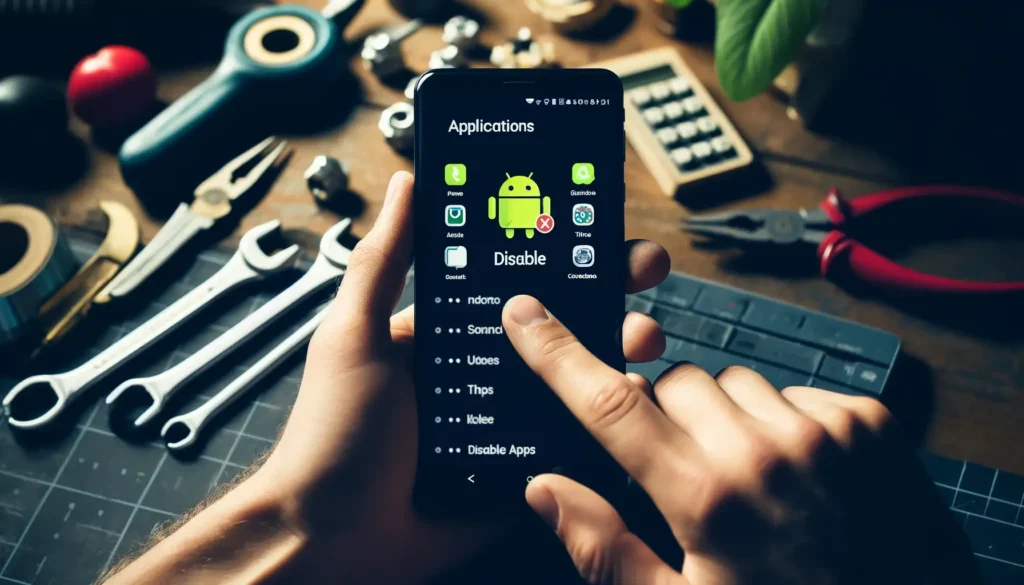
Maintenant que vous savez ce qu’est le bloatware et comment il peut affecter votre appareil, voyons comment s’en débarrasser.
C’est plus simple que vous ne le pensez, et ça peut vraiment donner un coup de boost à votre téléphone ou tablette.
Utiliser le lanceur d’applications pour désactiver ou supprimer
La méthode la plus directe pour se défaire des applications indésirables est d’utiliser votre lanceur d’applications. C’est comme le bureau de votre téléphone.
- Ouvrez le tiroir d’applications : C’est là où toutes vos applications sont listées. Vous pouvez y accéder généralement en balayant l’écran d’accueil vers le haut.
- Trouvez l’application à désactiver : Parfois, juste voir toutes ces applications que vous n’utilisez jamais peut être accablant !
- Appuyez longuement sur l’application : Un menu va apparaître.
- Choisissez « Désactiver » ou « Désinstaller » : Si l’application peut être désinstallée, vous aurez souvent les deux options. Sinon, vous pourrez juste la désactiver pour qu’elle ne tourne plus en arrière-plan.
Et voilà ! C’est comme faire le ménage dans une armoire encombrée : ça fait du bien après, et on se sent un peu plus léger.
Désactivation via le menu Paramètres
Si vous ne trouvez pas l’application dans le lanceur, ou si vous préférez une approche un peu plus méthodique, le menu des paramètres est votre ami.
- Allez dans ‘Paramètres’ : L’icône ressemble généralement à un engrenage.
- Tapez sur ‘Applications’ ou ‘Gestionnaire d’applications’ : Le nom peut varier selon la marque de votre téléphone.
- Sélectionnez l’application en question : Vous verrez la liste de toutes les applications installées.
- Cliquez sur ‘Désactiver’ ou ‘Désinstaller’ : Selon les options disponibles. Si une application ne peut pas être désinstallée, vous pouvez souvent la désactiver pour éviter qu’elle utilise des ressources inutilement.
Ces étapes vous permettent de reprendre le contrôle de votre appareil, en éliminant ce dont vous n’avez pas besoin.
Et n’oubliez pas, si jamais vous changez d’avis, vous pouvez généralement réactiver les applications très facilement.
Restaurer les Applications Désactivées sur Android
Alors, vous avez fait un peu de nettoyage et peut-être que vous êtes allé un peu fort ? Pas de souci, Android vous permet de faire marche arrière assez facilement.
Restaurer des applications que vous avez désactivées n’est pas compliqué, et je vais vous guider pas à pas.
Étapes pour restaurer les applications
Vous avez changé d’avis ? Voici comment ramener une application à la vie sur votre Android :
- Ouvrez les ‘Paramètres’ de votre téléphone : Toujours cet icône en forme d’engrenage.
- Allez à ‘Applications’ ou ‘Gestionnaire d’applications’ : Comme pour désactiver, mais à l’inverse.
- Cherchez les applications désactivées : Elles sont souvent marquées d’une certaine manière pour les distinguer, ou vous pouvez utiliser un filtre.
- Sélectionnez l’application que vous voulez réactiver : Cliquez dessus pour voir les options.
- Appuyez sur ‘Activer’ ou quelque chose de similaire : Et voilà, l’application est de nouveau active et prête à être utilisée.
Quand faut-il envisager de restaurer une application ?
Vous vous demandez peut-être dans quelles circonstances il serait judicieux de réactiver une application. Voici quelques situations :
- Besoins fonctionnels : Parfois, une mise à jour ou un changement dans vos habitudes peut rendre une application précédemment inutile soudainement utile.
- Améliorations de l’application : Les développeurs mettent à jour les applications, parfois en ajoutant des fonctionnalités ou en améliorant la performance.
- Interdépendances : Certaines applications peuvent être nécessaires pour le bon fonctionnement d’autres applications ou de certaines fonctionnalités de votre appareil.
Réactiver une application n’est pas une décision définitive. Vous pouvez toujours la désactiver de nouveau si vous constatez qu’elle n’est finalement pas nécessaire.
Lire également : Comment Identifier les Applis qui Épuisent la Batterie de son Téléphone
Astuces pour Optimiser l’Espace de Stockage et la Performance
Vous avez déjà bien avancé en désactivant ou en supprimant des applications inutiles, mais pourquoi s’arrêter là ?
Votre téléphone Android peut bénéficier de quelques autres astuces pour être encore plus rapide et avoir plus d’espace de stockage disponible.
Voici comment vous pouvez pousser l’optimisation encore plus loin.
Nettoyer le cache et les données inutilisées
Le cache, c’est un peu comme les miettes laissées après un goûter. Ça s’accumule et ça peut prendre beaucoup de place si on ne nettoie pas régulièrement.
Voici comment faire :
- Aller dans ‘Paramètres’ : Vous commencez à connaître le chemin, non ?
- Trouvez ‘Stockage’ : Ici, vous pouvez voir combien d’espace est utilisé et par quoi.
- Sélectionnez ‘Données en cache’ ou ‘Nettoyer le cache’ : Vous aurez l’option de vider tout le cache en une fois ou application par application.
- Confirmez pour nettoyer : Et vous avez libéré de l’espace, juste comme ça !
Ce petit nettoyage peut aider votre téléphone à fonctionner un peu plus rapidement, en éliminant les vieilles données dont il n’a plus besoin.
Gérer les mises à jour des applications et du système d’exploitation
Garder votre système et vos applications à jour est crucial non seulement pour la sécurité mais aussi pour la performance. Voici quelques conseils :
- Vérifiez les mises à jour du système : Dans ‘Paramètres’, allez à ‘Système’ puis ‘Mises à jour du système’.
- Mettez à jour vos applications : Ouvrez le Google Play Store, allez à ‘Mes jeux et applications’, puis regardez les applications ayant des mises à jour disponibles.
- Activez les mises à jour automatiques : Cela peut vous aider à garder vos applications à jour sans y penser.
Les mises à jour peuvent inclure des corrections de bugs, des améliorations de performance, et des nouvelles fonctionnalités qui peuvent améliorer l’utilisation de votre appareil.
Mandiaye Ndiaye ! Expert en Management d'Activité Opérationnelle | Spécialiste SEO & Transformation Digitale | Web Design & Contenu Optimisé IA |






